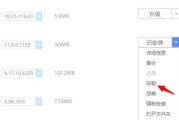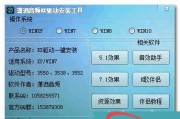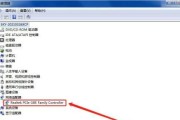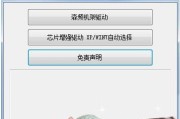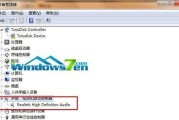随着计算机音频应用的普及,声卡驱动成为了保证音频设备正常工作的关键。然而,有时我们会遇到声卡驱动反复安装失败的情况,这不仅会影响我们的音频体验,还可能导致一系列问题。本文将介绍如何解决声卡驱动反复安装失败的问题,为读者提供一些排查和修复的方法与技巧。

检查声卡硬件是否正常连接
在解决声卡驱动安装失败的问题之前,首先要检查声卡硬件是否正常连接。确保声卡插槽与主板连接良好,没有松动或损坏的情况,并确认声卡电源线是否正确连接。如果存在硬件问题,修复硬件故障可能是解决声卡驱动安装问题的第一步。
更新操作系统至最新版本
操作系统的更新可能包含与声卡驱动相关的修复和更新。通过更新操作系统至最新版本,可以解决某些与声卡驱动兼容性相关的问题,提高声卡驱动安装的成功率。

下载最新的声卡驱动程序
有时声卡驱动安装失败是因为使用了过时或不兼容的驱动程序。为了解决这个问题,可以从声卡制造商的官方网站上下载最新的驱动程序。确保选择与您的操作系统版本和声卡型号匹配的驱动程序,并在安装之前将旧版本的驱动程序完全卸载。
关闭杀毒软件和防火墙
在某些情况下,杀毒软件或防火墙可能会干扰声卡驱动的安装过程。为了排除这种干扰,可以尝试在安装声卡驱动之前关闭杀毒软件和防火墙。安装完成后,记得重新打开这些安全软件以保护计算机的安全。
清理系统垃圾文件
系统垃圾文件可能会干扰声卡驱动的正常安装。使用系统清理工具或第三方清理软件,清理临时文件、无效注册表项等垃圾文件,以确保系统环境干净整洁,为声卡驱动的安装创造良好的条件。

运行硬件故障检测工具
有时声卡驱动安装失败是由于硬件故障引起的。通过运行硬件故障检测工具,可以对声卡硬件进行全面检测和诊断,找出并修复潜在的硬件问题。
使用设备管理器修复驱动程序
在设备管理器中,可以查看声卡驱动程序的状态,并尝试使用自动更新驱动程序或卸载并重新安装驱动程序来解决问题。这个方法通常能够修复由于驱动程序损坏或冲突引起的声卡驱动安装失败问题。
检查系统硬件兼容性
有时声卡驱动安装失败是由于系统硬件不兼容引起的。在安装声卡驱动之前,可以查阅声卡制造商的官方网站或文档,确认声卡与您的操作系统和主板兼容。
禁用并重新启用声卡设备
通过禁用并重新启用声卡设备,可以刷新设备状态,有时能够解决声卡驱动安装失败的问题。在设备管理器中找到声卡设备,右键点击并选择禁用,然后再次右键点击并选择启用。
重置系统恢复声卡驱动默认设置
如果之前的配置和设置不正确,可能会导致声卡驱动安装失败。通过重置系统恢复声卡驱动的默认设置,可以消除由于配置错误引起的安装问题。可以通过系统还原或重装操作系统来实现这一点。
使用专业的驱动程序管理软件
专业的驱动程序管理软件可以帮助我们自动检测和更新声卡驱动,以及解决常见的驱动问题。尝试使用这些软件可以提高声卡驱动安装的成功率。
检查硬件冲突
在某些情况下,声卡驱动安装失败是由于硬件冲突引起的。可以通过检查系统中其他设备的驱动程序和资源分配情况,解决与声卡驱动相关的硬件冲突问题。
联系声卡制造商技术支持
如果您尝试了上述方法仍无法解决声卡驱动安装失败的问题,建议联系声卡制造商的技术支持。他们可能会为您提供更具体的解决方案或修复建议。
考虑更换声卡设备
如果所有尝试都失败,并且无法解决声卡驱动安装失败的问题,那么可能是声卡设备本身出现了故障。在这种情况下,考虑更换新的声卡设备可能是解决问题的最佳选择。
声卡驱动安装失败是一个常见但十分烦恼的问题。通过排查声卡硬件连接、更新操作系统、下载最新驱动程序、关闭杀毒软件等方法,以及检查硬件兼容性和系统设置等方面,可以解决大多数声卡驱动安装失败问题。如果无法解决,考虑联系技术支持或更换声卡设备。希望本文提供的方法和建议对读者解决声卡驱动安装失败问题有所帮助。
标签: #声卡驱动